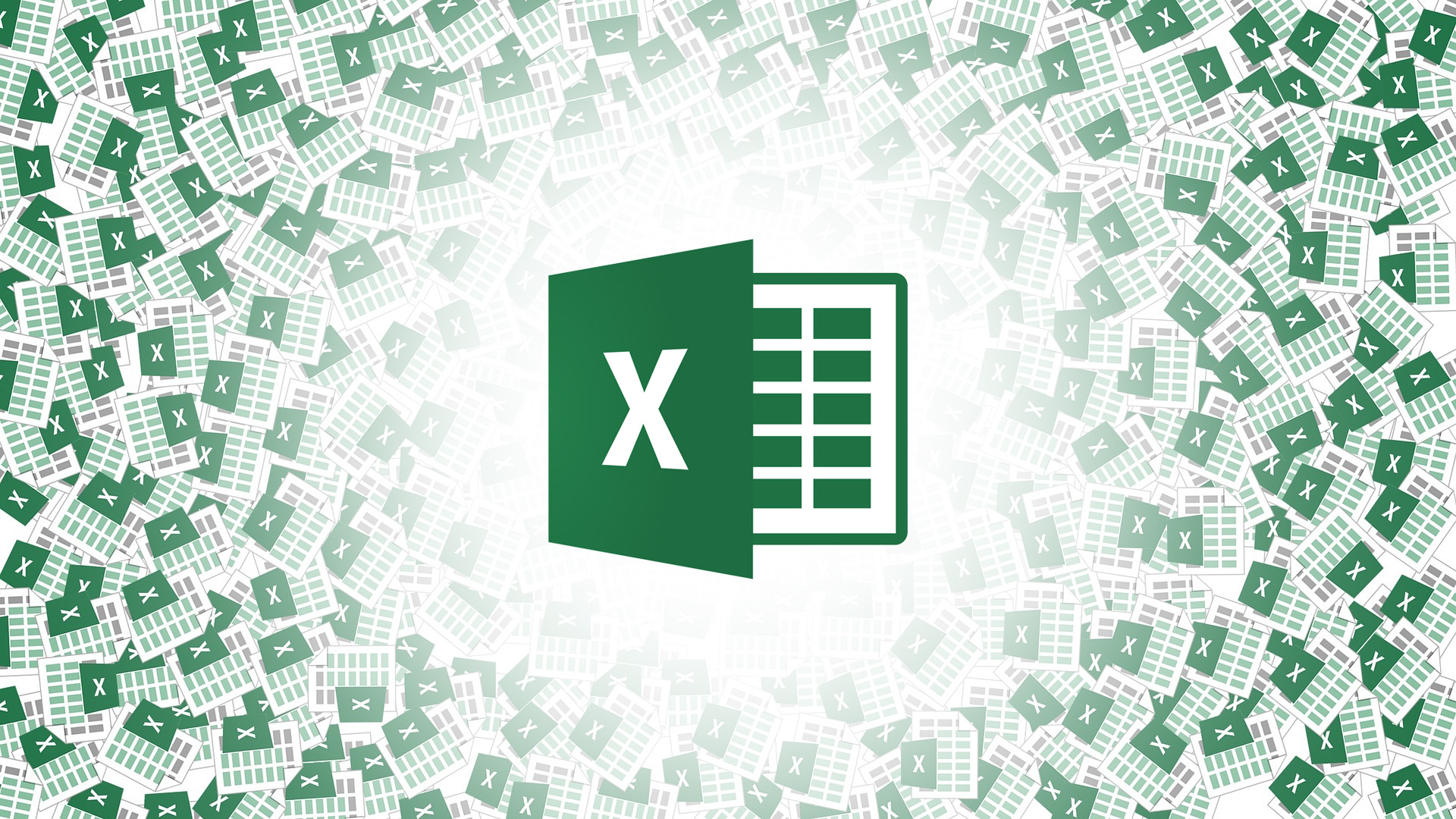O Microsoft Excel é uma ferramenta amplamente utilizada para análise e manipulação de dados. Uma das funções mais básicas e úteis no Excel é a função de soma, que permite calcular a soma de um intervalo de células ou de valores individuais. Neste artigo, iremos explorar como utilizar a fórmula de soma no Excel e forneceremos exemplos práticos para facilitar o entendimento.
Sintaxe básica da fórmula de soma
A sintaxe básica da fórmula de soma no Excel é a seguinte:
=SUM(número1, número2, ...)
número1, número2, …: representam os valores ou intervalos de células que você deseja somar.
Você pode inserir diretamente os números desejados na fórmula ou referenciar células específicas contendo os valores que você deseja somar.
Somando um intervalo de células
Para somar um intervalo de células no Excel, siga os passos abaixo:
- Selecione a célula onde você deseja exibir o resultado da soma.
- Digite a fórmula =SUM(intervalo), onde intervalo representa o intervalo de células que você deseja somar.
- Pressione a tecla “Enter” para obter o resultado da soma.
- Por exemplo, se você deseja somar os valores do intervalo A1:A5, sua fórmula seria =SUM(A1:A5).
Somando valores individuais
Além de somar intervalos de células, você também pode somar valores individuais no Excel. Para isso, basta digitar os números diretamente na fórmula de soma.
Por exemplo, suponha que você queira somar os números 10, 15 e 20. A fórmula seria =SUM(10, 15, 20), e o resultado seria 45.
Utilizando referências de células
Uma vantagem significativa do Excel é a capacidade de usar referências de células nas fórmulas. Isso permite que você atualize os valores das células e a soma será recalculada automaticamente.
Por exemplo, suponha que você tenha os valores 5 e 7 nas células A1 e A2, respectivamente, e queira somá-los. Em vez de digitar os valores diretamente na fórmula, você pode usar as referências de células: =SUM(A1, A2).
Dessa forma, se você alterar os valores das células A1 ou A2, o resultado da soma será atualizado automaticamente.
Utilizando a função de soma automática
O Excel também oferece uma maneira rápida e conveniente de somar um intervalo de células usando o recurso de soma automática. Para fazer isso, siga estas etapas:
- Selecione a célula abaixo ou ao lado do intervalo que você deseja somar.
- Clique no botão “AutoSoma” na barra de ferramentas “Página Inicial” ou pressione o atalho de teclado “Alt + =”. O Excel tentará identificar o intervalo a ser somado automaticamente.
- Pressione a tecla “Enter” para obter o resultado da soma.